iPhone 6通话音量小怎么办助听器模式是什么
1、在iPhone 6主屏幕上找到设置图标,点击打开它
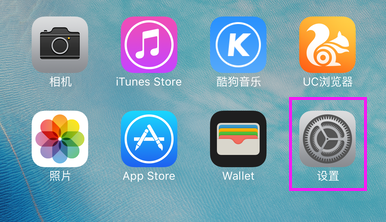
2、进入到设置页面,找到通用栏目,直接打开

3、这时,我们在通用设置页面里,可以看到辅助功能一栏,点击打开

4、如果你已经打开了电话噪声消除功能,建议凸鹣沮北把它直接关闭,这是iPhone的主动降噪功能,主要通过系统产生与外界噪音相等的反向声波,将噪音中和,从而实现降噪的效果,不过该过程会牺牲掉部分音量。所以,如果正常通话过程中,更看重音量的大小的话,建议直接关闭,来获取更大的音量。

5、这时,我们可以打一个电话来听听设置前后的通话音量效果,将音量调到最大化
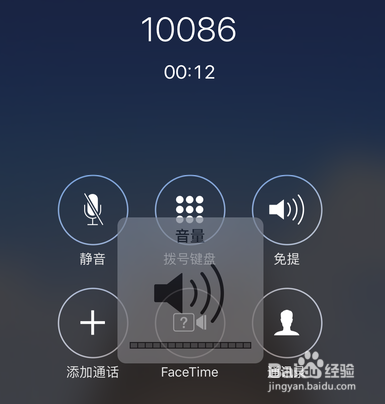
6、以上是最基础的解决方法之一,其实iPhone的最大音量远远不止这个,我们依然可以到辅助功能设置页面里面,找到助听器选项,直接打开它

7、进入到助听器的设置页面,这时将助听器模式右侧的开关进行打开,该模式通过助听手段来进行音频质量的提高
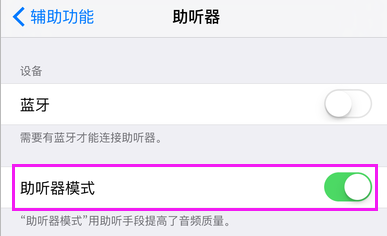
8、同样,我们再打一个电话试试效果,这时,你会发现,当你按压机身左侧音量键的时候,音量在原来最大化的基础上,又可以继续上调音量了

9、不过,这里需要注意一下,当你打开了助听器模式,辅助功能里面的电话噪声消除功能将不能再打开,主要是为了能够将通话音量达到最大化

10、再有,以上两种方法设置之后,如果通话音量还是不大的话,建议到当地运营商或者苹果售后进行检修,有可能是运营商的问题或者iPhone本身硬件上面的问题
